如果你已经熟悉了如果用万兴喵影制作微课的视频,那么还有一些隐藏的录制技巧值得你学习,它们可以让你的视频更上一个台阶。
一、打开万兴喵影,在页面中找到:素材-录制-屏幕录制
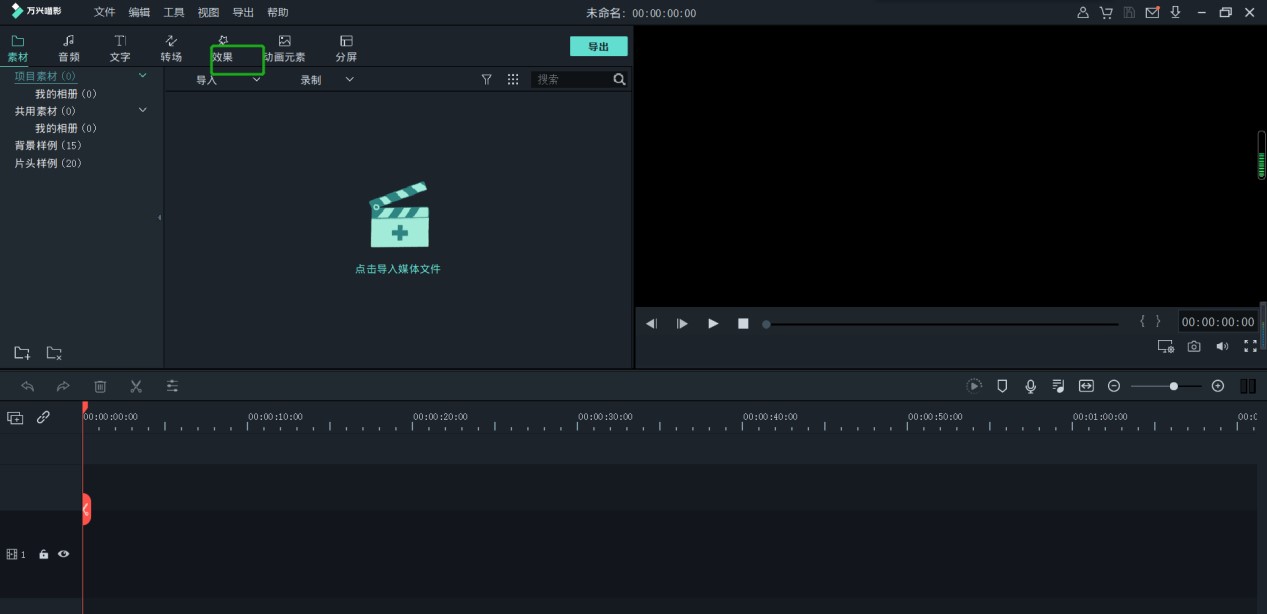
二、打开自己教学的材料(PDF、PPT、Word文档)

三、开始录制

1、录制屏幕大小:左侧的全屏选项便可以选择录制屏幕的大小,可以全屏也可以自定义选择宽和高,只要在一旁的宽和高中输入自己想要的数据即可。
2、录制声音:扬声器是用来节设备中的声音大小,如:音乐、系统声音等,如果只是想要录制自己上课的声音的话,则可以关掉扬声器,只把一旁的麦克风打开。
3、开始停止:最右侧的红色圆圈则是开始的标志,点击即可开始录制,结束按F9,便能退出录制,随后在素材库中找到自己录制好的教学视频。随后的对视频和音频的处理可以直接在万兴喵影中进行处理,
四、高级编辑工具
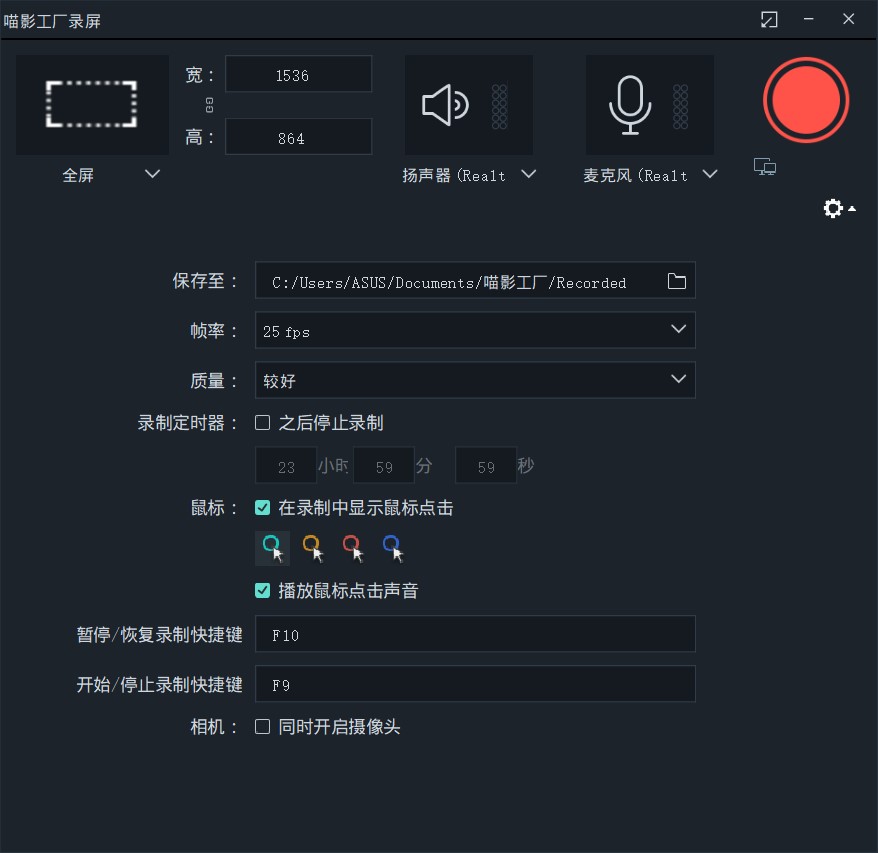
这时点击右下方的齿轮选项,便可以发现一片新天地!
1、第一条保存至:这个是指视频录制结束后被存放的地方,可以自定为自己想要的文件夹内或其他位置
2、帧率:便是和视频清晰度相挂钩了,帧率越高视频质量越好,但相应视频的大小也会大一些。质量:同理
3、录制定时器:这个相当于是一个自动录制器,对于我们录制课程关系不大,就不累赘了
4、鼠标:这个指在录制的时候,鼠标是否被显示,如果被显示,其样子如何展现,都是可以自己进行选择哒
5、暂停/回复录制快捷键:可以自定成理想的按键来进行更方便的暂停/回复操作
6、开始/停止录制快捷:可以自定成理想的按键来进行更方便的开始/停止操作
7、相机:大家也看到一些微课上面是有老师的面部在屏幕上和课件共同显示,从而增强了课堂的互动性,勾选这个选项后,你也可以实现这样的操作!
五、声音降噪
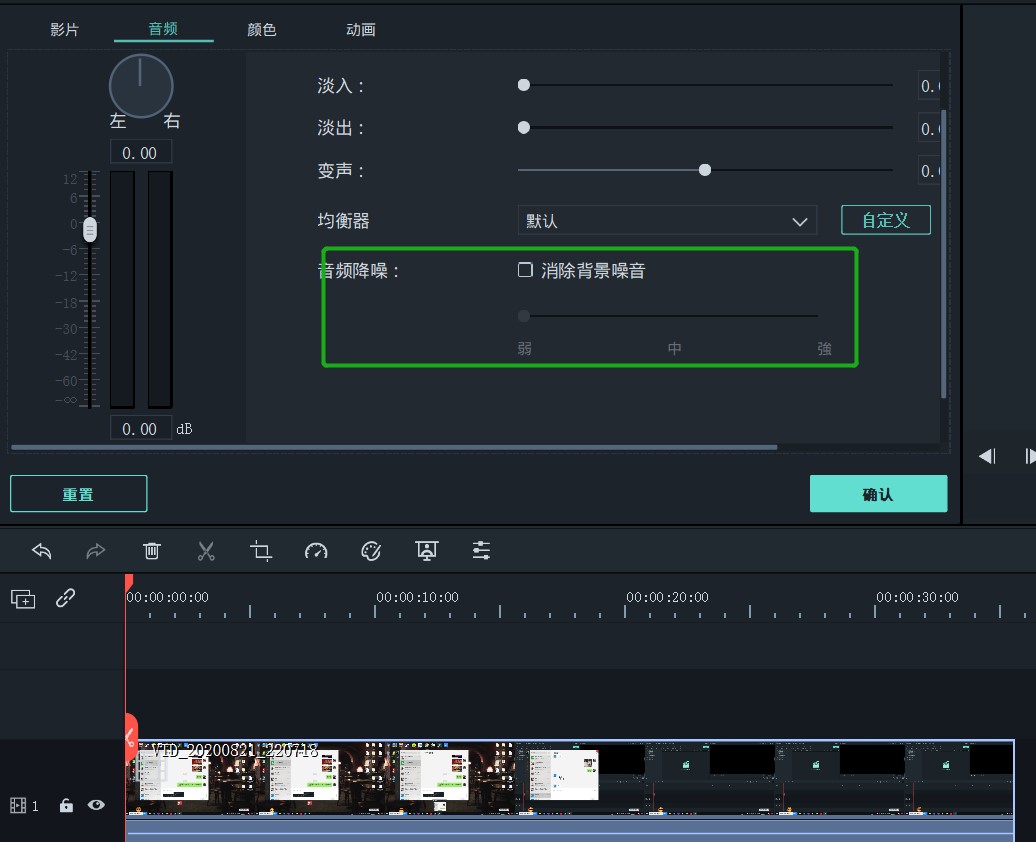
还有一些朋友可能对录制出来的声音不是很满意,那么可以在录制结束后对视频素材进行降噪的处理,使其背景噪音降低,提高人声的清晰度,具体操作如下:
将视频素材拖拽到下方——双击视频素材——选择音频——选消除背景噪音即可
(注意:消除背景噪音强度越强,对原声造成损伤越大,可能会导致人声也会被处理得不清晰,所以建议弱、中、强的效果都试一下,看看哪个最合适)
六、导出
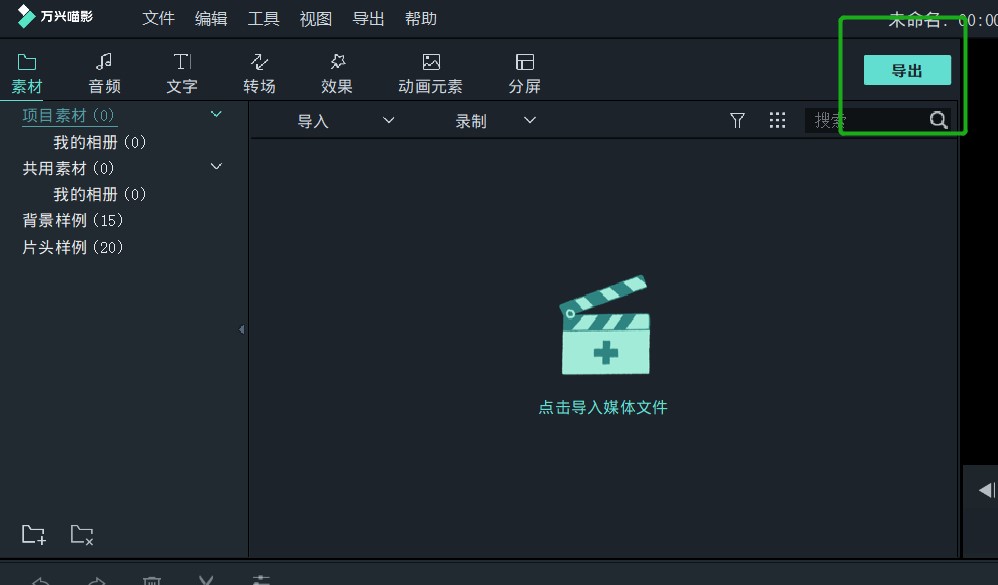
全部完成后,旋转合适自己的视频格式导出,大功告成,是不是很方便呢?












